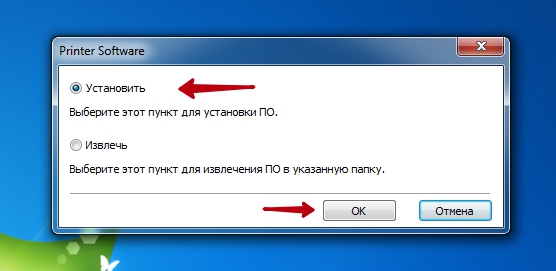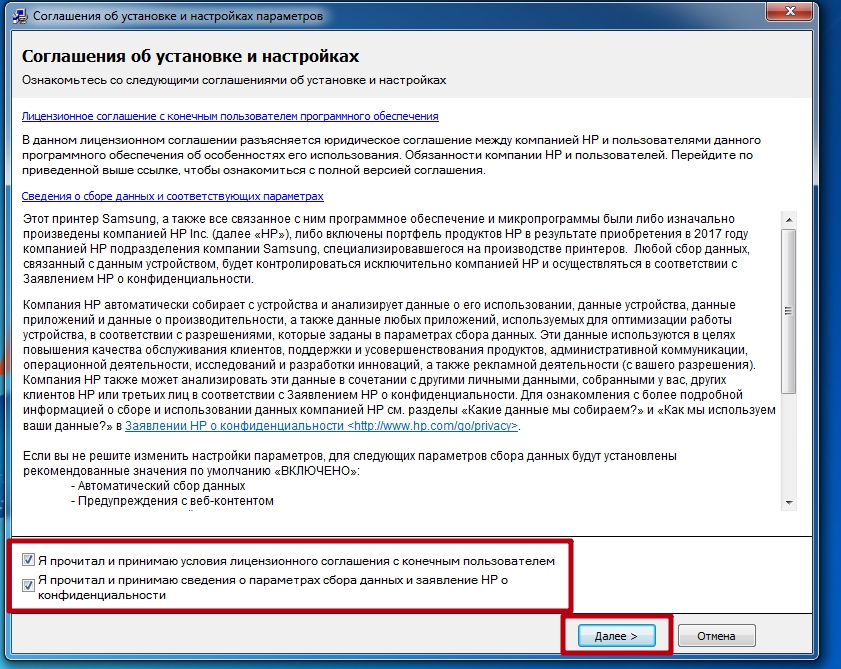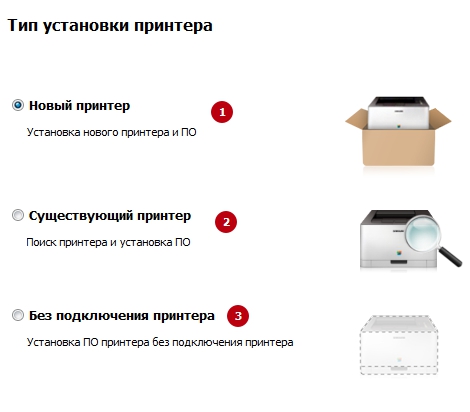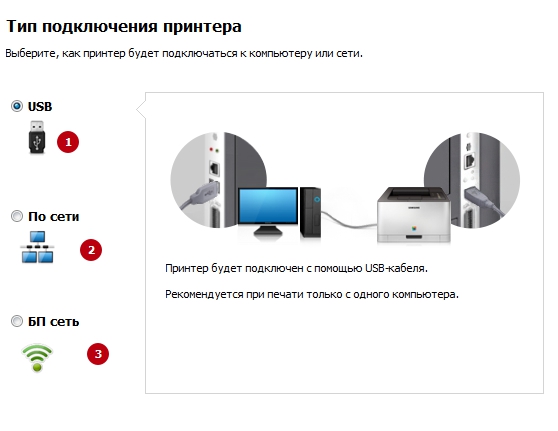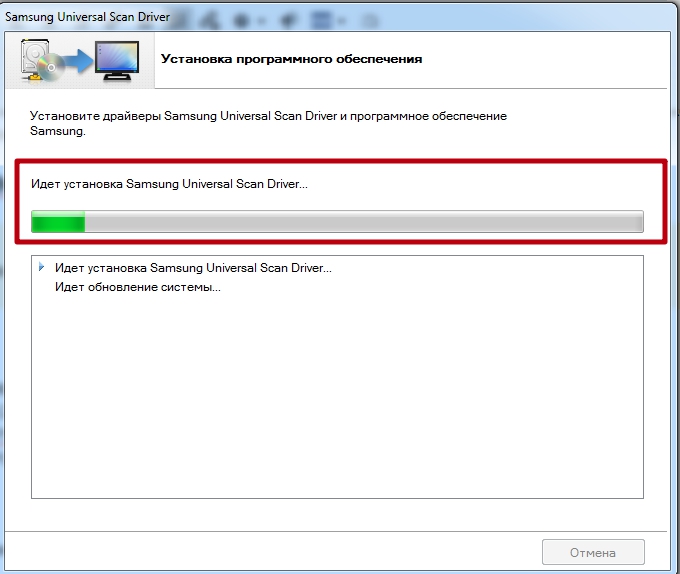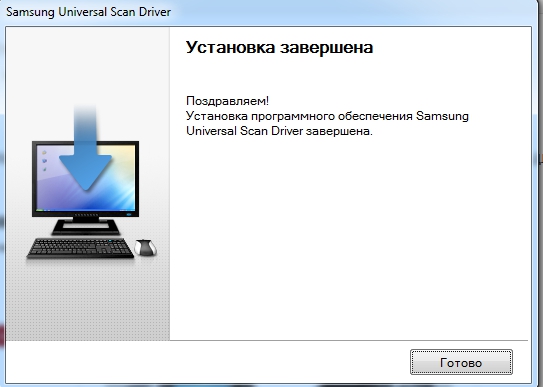- Драйвер МФУ Samsung SCX-4100 v.3.01 Windows XP / Vista / 7 / 8 32-64 bits
- Подробнее о пакете драйверов:
- Samsung SCX-4100. Характеристики драйвера
- Характеристики Samsung SCX-4100
- Файлы для скачивания (информация)
- Драйвер для Samsung SCX-4100
- Как установить драйвер в Windows 10
- Драйвера для принтера и сканера Самсунг SCX 4100 под Виндовс
- Универсальный для МФУ
- Для печати
- Для сканирования
- Для принтера
- Для сканера
Драйвер МФУ Samsung SCX-4100 v.3.01 Windows XP / Vista / 7 / 8 32-64 bits
Подробнее о пакете драйверов:
Samsung SCX-4100. Характеристики драйвера
Драйверы печати и сканера для многофункционального устройства Samsung SCX-4100. Автоматическая установка драйверов принтера для Windows XP, Windows Vista, Windows 7 и Windows 8 32-64 бита.
Характеристики Samsung SCX-4100
- Устройство — принтер/сканер/копир
- Тип печати — черно-белая
- Технология печати — лазерная
- Максимальный формат — A4
- Максимальное разрешение для ч/б печати — 600×600 dpi
- Скорость печати — 14 стр/мин (ч/б А4)
- Время выхода первого отпечатка — 12 c (ч/б)
- Тип сканера — планшетный/протяжный
- Тип датчика — контактный (CIS)
- Разрешение сканера — 600×600 dpi
- Объем памяти — 8 Мб
Внимание! Перед установкой драйвера Samsung SCX-4100 рекомендутся удалить её старую версию. Удаление драйвера особенно необходимо — при замене оборудования или перед установкой новых версий драйверов для видеокарт. Узнать об этом подробнее можно в разделе FAQ.
Файлы для скачивания (информация)
SamsungUniversalPrintDriver2.exe — универсальный драйвер для Windows XP / Vista / 7/ 8 (21.34 mb) V2.50.06.00:03
Samsung_SCX-4100_Win7_GDI.exe — драйвер печати для Windows Vista / 7 (9.6 mb) V 3.01
Samsung_SCX-4100_Win7_Scan.exe — драйвер сканера для Windows Vista / 7 (5.2 mb) V 2.02.17
Samsung_SCX-4100_Printer_WinXP.exe — драйвер печати для Windows XP (5.5 mb) V 5.57
Samsung_SCX-4100_Scan_WinXP.exe — драйвер сканера для Windows XP (8.4 mb) V 1.9
Рейтинг: 2.8/5 ( Проголосовало: 29 чел.)
Драйвер для Samsung SCX-4100
Windows 2000 / 2003 / 2008 / XP / Vista / 7 / 8 / 8.1 / 10 — универсальные драйвера
Если на вашем компьютере установлены новые версии Windows, тогда рекомендуем использовать эту программу. Скачайте программу, установите ее на свой компьютер и после этого можете скачать драйвер для Samsung SCX-4100.
Windows 2008 / Vista / 7 — драйвер + сканер
Варианты разрядности: x32/x64
Размер драйвера: 10 MB
Нажмите для скачивания: Samsung SCX-4100 + обязательно установите драйвер для сканера .
Windows 98 / ME / 2000 / XP — драйвер + сканер
Варианты разрядности: x32
Размер программы: 5 MB
Как установить драйвер в Windows 10
Все устройства печати компании Samsung требуют предварительной настройки перед началом использования. Как правило, она заключается в установке программного продукта от производителя оборудования. Это достаточно несложный процесс, который может выполнить каждый.
В первую очередь, до начала выполнения инструкции, необходимо подготовить дистрибутив. Для этого переходим по ссылкам, размещенным в статье, чтобы скачать драйвер для принтера Samsung SCX-4100. Находим закачку в папке «Загрузки» и запускаем ее через меню «Открыть».
Первоначально выбираем место установки и копирования файлов программы. Для изменения директории воспользуемся кнопкой «Change…». После выбора, нажимаем «Next».
В приветственном окне мастера установки программного обеспечения не требуется никаких действий, поэтому сразу нажимаем «Далее».
Присоединяем устройство при помощи кабеля из комплекта. Делать это необходимо так, как показано на картинке в окне инсталлера. После завершения не забываем включить питание печатающего устройства. Переходим «Далее».
Программа произведет конфигурацию принтера и его регистрацию в системе. Это займет 2-3 минуты. На финальном этапе снимаем галочку с пункта «Да, я хочу зарегистрироваться» и жмем по «Готово».
Теперь можно попробовать распечатать на принтере текст.
Драйвера для принтера и сканера Самсунг SCX 4100 под Виндовс
Здесь можно скачать драйвер Samsung SCX 4100 для Windows 7, 10 и других версий ОС бесплатно по «прямым» ссылкам с сайта компании производителя. Для правильной установки программного обеспечения рекомендуем использовать нашу инструкцию. К загрузке доступно ПО для принтера и сканера по отдельности.
Универсальный для МФУ
Так как отдельного файла под ОС Виндовс 10 нет, то рекомендуется применять универсальный пакет.
Для печати
- SamsungUniversal.exe — стандартный (25 МБ).
- SamsungUniversalPS.exe — PS (23 МБ).
- SamsungUniversalXPS.exe — XPS (28 МБ).
- SamsungUniversalPCL6.exe — PCL6 (14 МБ).
Инструкция по установке:
- Запустите скачанный файл.
- Выберите первый пункт «Установить».
- Здесь и в следующих окнах нужно нажимать кнопку «Далее» после внесения настроек. Отметьте пункты соглашения.
- Выберите нужный пункт. Номер 1 — если только купили принтер, 2 — в случае, когда устройство уже успешно работает с другим ПК, 3 — для опытных пользователей.
- Укажите тип подключения. USB — если подключение непосредственно с компьютером или ноутбуком, по сети — для сетевых устройств, БП сеть — если есть Wi-Fi.
- Все настройки сделаны и Вам осталось только дождаться завершения процесса копирования файлов.
Для сканирования
Установка производится еще проще, чем печатающего устройства. Запустите скачанный файл, ничего не меняя согласитесь со всеми требования «мастера» инсталляции, начнется копирование файлов.
Понадобится немного времени. А после появления окна о завершении можно начинать сканировать.
Для принтера
Инструкция по инсталляции ПО:
Для сканера
При установке, кроме выбора языка, каких-либо других настроек не требуется.